De ontwikkeling van grafische gebruikersinterfaces (GUI's) kan soms een uitdaging zijn, vooral wanneer je alles handmatig in de code moet omzetten. Een hulpmiddel dat je daarbij helpt, is de JavaFX Scene Builder. Dit gereedschap stelt je in staat om met minimale inspanning aantrekkelijke interfaces te creëren. In deze handleiding laat ik je de stappen zien om effectief de Scene Builder te gebruiken en een eenvoudige GUI te ontwerpen.
Belangrijkste bevindingen
- De Scene Builder staat het eenvoudige samenstellen van GUI's door middel van slepen en neerzetten toe.
- Het is belangrijk om een.fxml-bestand aan te maken voordat je de Scene Builder gebruikt.
- De lay-out van elementen kan direct in de interface worden beheerd, wat de ontwikkeling aanzienlijk versnelt.
Een.fxml-bestand aanmaken
Om met de Scene Builder te werken, moet je eerst een.fxml-bestand aanmaken. Dit is heel eenvoudig. Klik met de rechtermuisknop in je Application-map en kies "Nieuw" en dan "Overig...". Onder "JavaFX" kies je "Nieuw FXML-document". Nu kun je het bestand een naam geven, bijvoorbeeld "Cursus.fxml", en op "Voltooien" klikken. Daarna verschijnt het bestand in je projectdirectory.
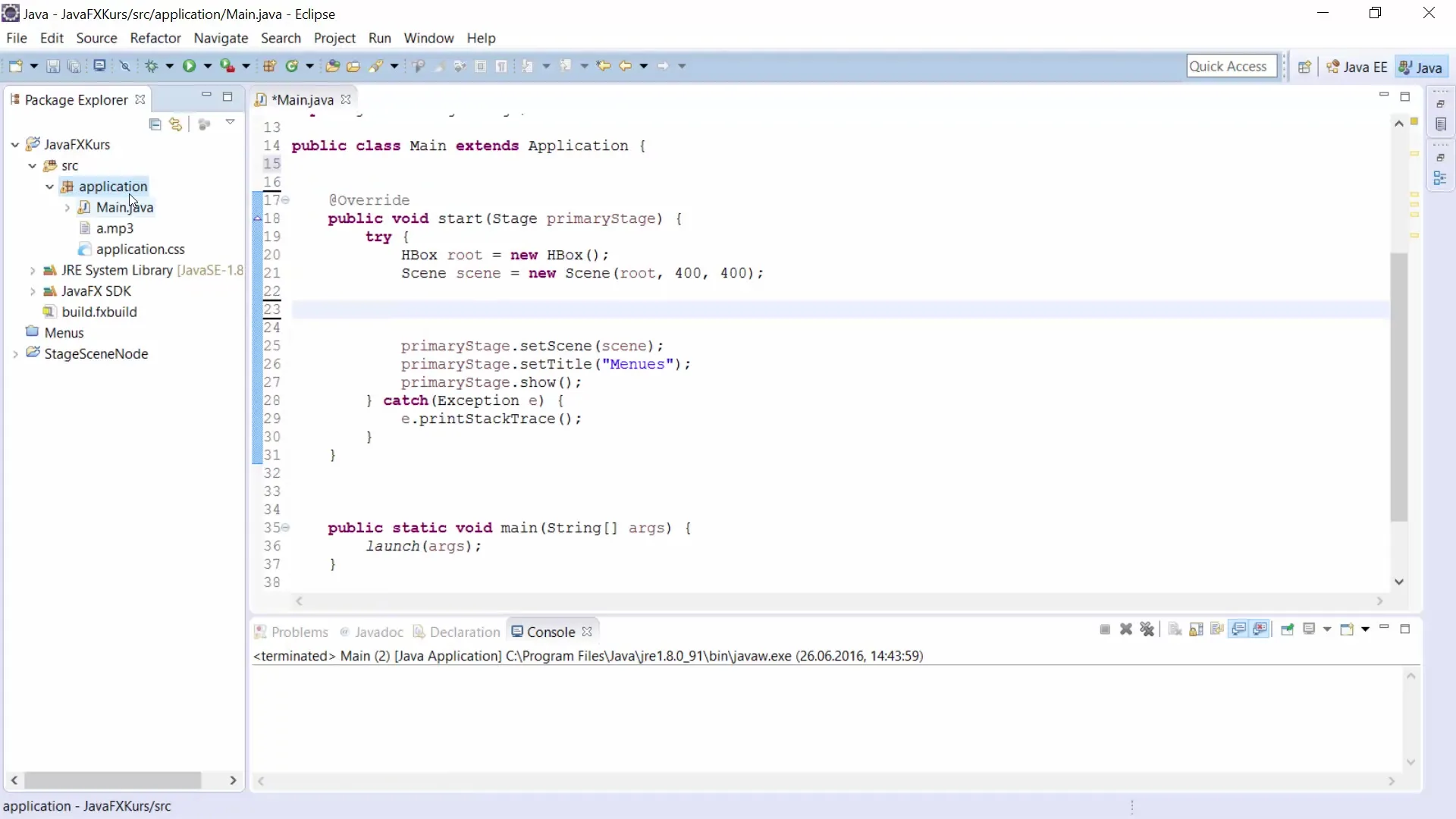
XML-code begrijpen
Hoewel we ons voornamelijk op het visualisatieproces concentreren, wordt het.fxml-bestand weergegeven in een XML-achtige syntaxis. Je zult waarschijnlijk niet veel code zelf hoeven te schrijven, aangezien de Scene Builder je in staat stelt om alles per slepen en neerzetten te ontwerpen. Als je echter specifieke aanpassingen nodig hebt, kun je de XML-code op elk moment rechtstreeks aanpassen.
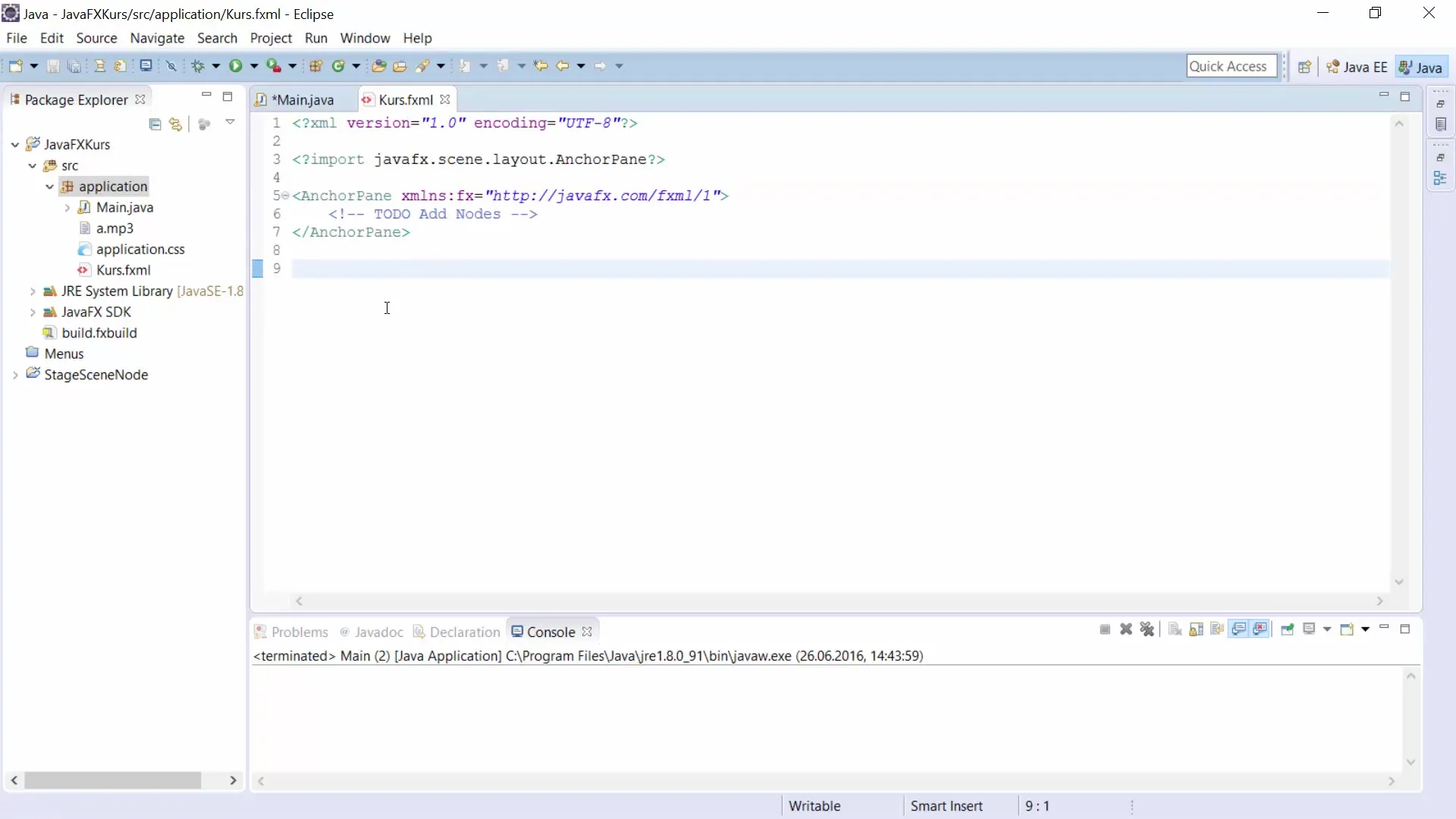
Gebruik van de Scene Builder
Om de Scene Builder te starten, klik je met de rechtermuisknop op het.fxml-bestand en kies je "Open met Scene Builder". Na enkele seconden opent het hulpmiddel en toont het je de gebruikersinterface. Aan de linkerkant zie je verschillende containers en bedienings elementen zoals knoppen, tekstvelden en menu's die je in jouw toepassing kunt gebruiken.
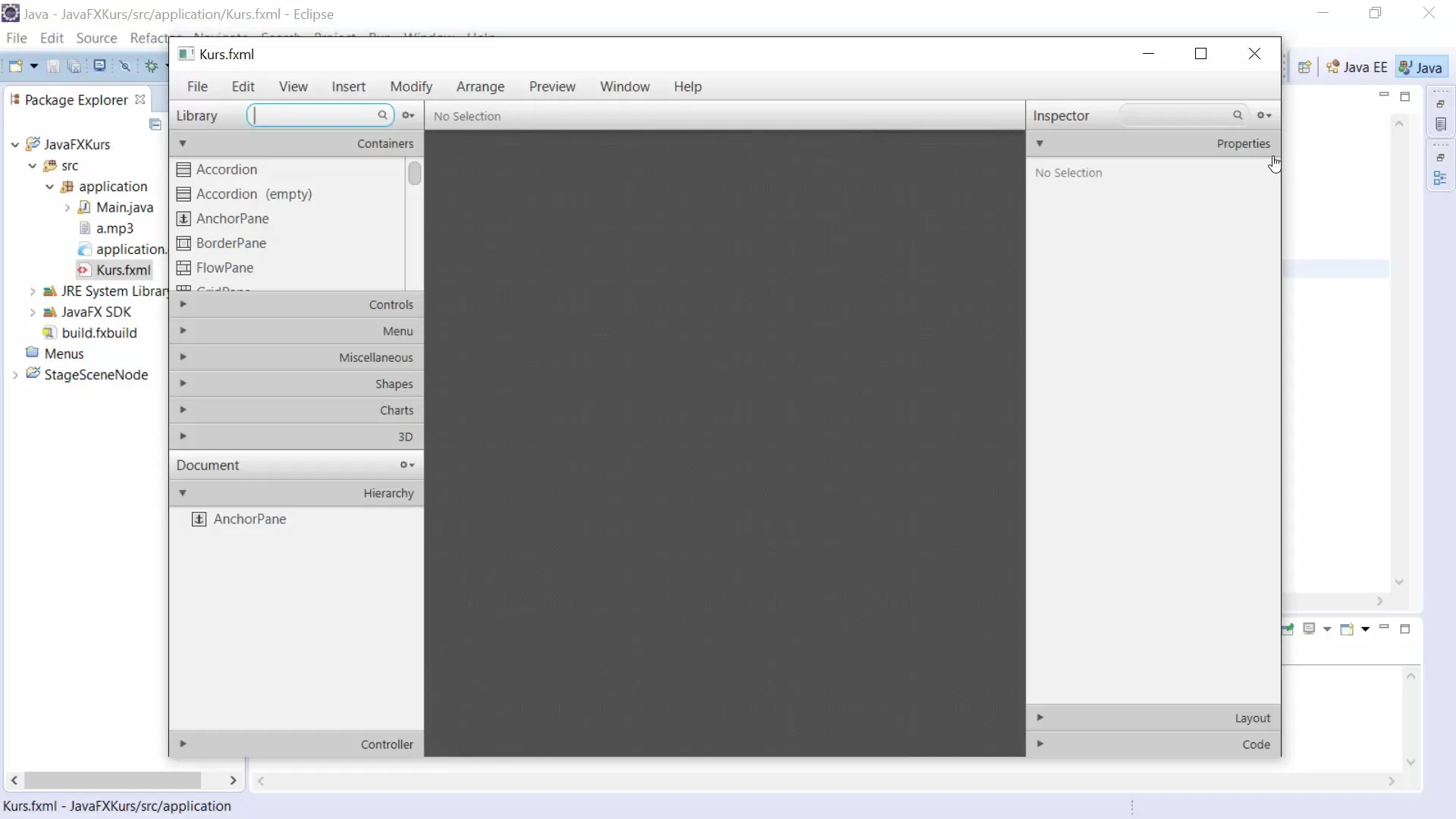
Werkruimte aanpassen
De eerste stap in de Scene Builder moet zijn om de werkruimte aan te passen, zodat je genoeg ruimte hebt voor je elementen. Je zult merken dat standaard een AnchorPane is gekozen. Je kunt deze container bewerken door de grootte aan te passen om meer ruimte voor je GUI te creëren.
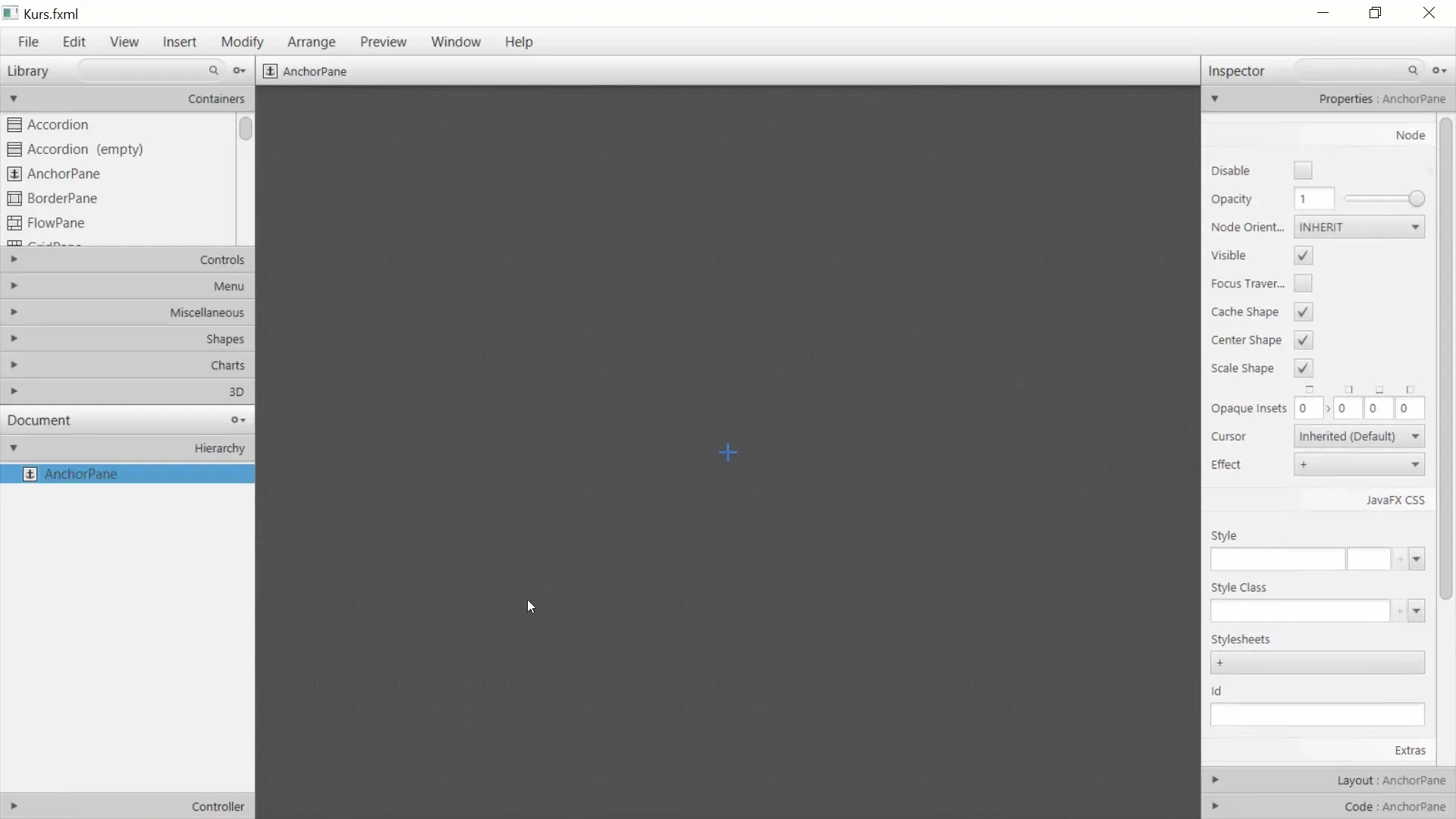
Elementen toevoegen
Nu begint het creatieve gedeelte: het toevoegen van GUI-elementen. Bijvoorbeeld, je kunt een knop toevoegen. Sleep eenvoudig de knop uit de lijst naar het werkveld. Je zult misschien opmerken dat er rode lijnen verschijnen die je helpen de positie van de knop uit te lijnen.
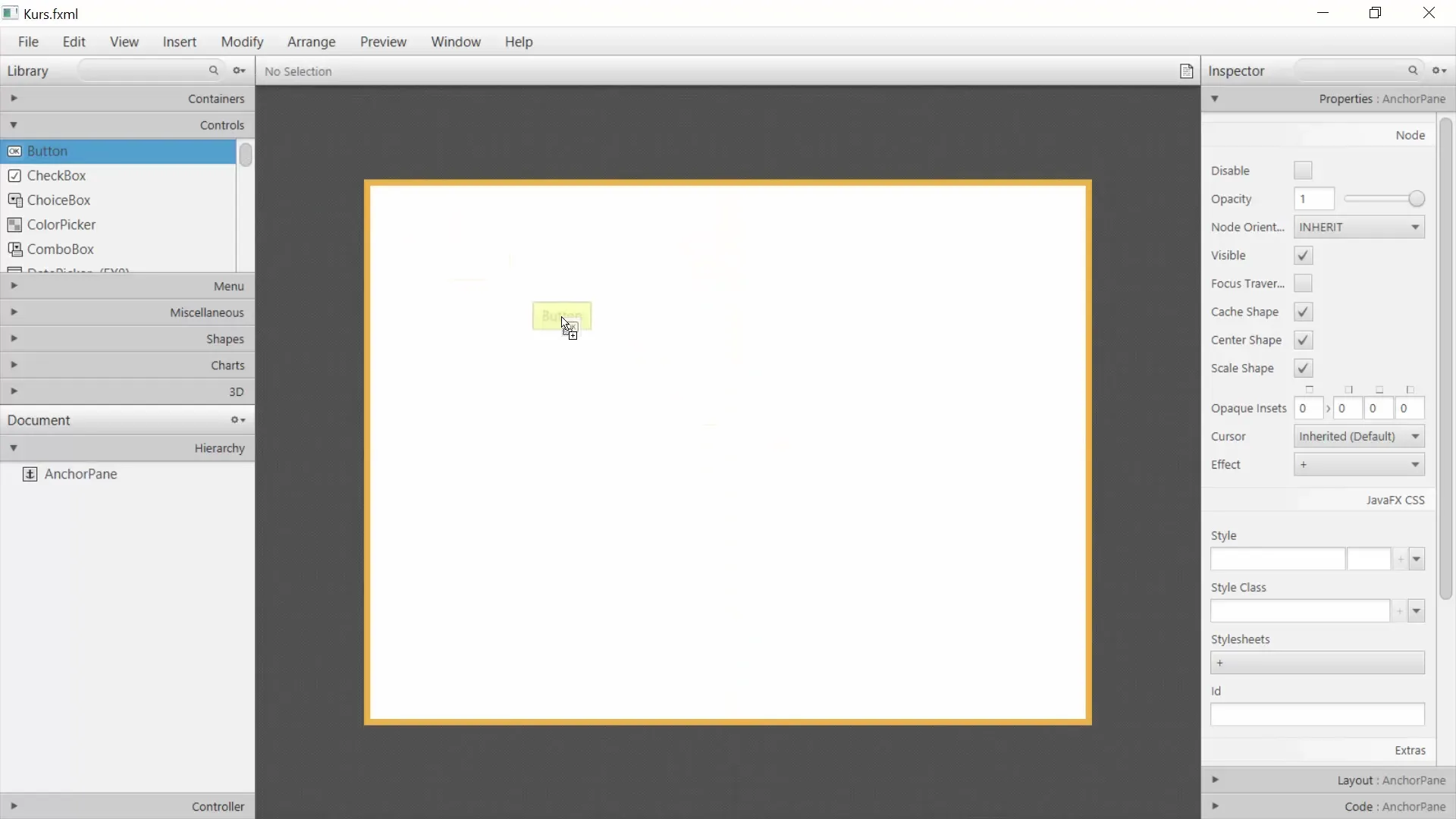
Eigenschappen bewerken
Elk element heeft specifieke eigenschappen die je kunt aanpassen. Als je bijvoorbeeld op de knop klikt, kun je aan de rechterkant onder "Eigenschappen" de tekst van de knop wijzigen. In plaats van "Knop" geef je "Mijn Knop" in. Let op, je kunt ook de lay-out van de knop aanpassen om deze op de gewenste plaats te positioneren.
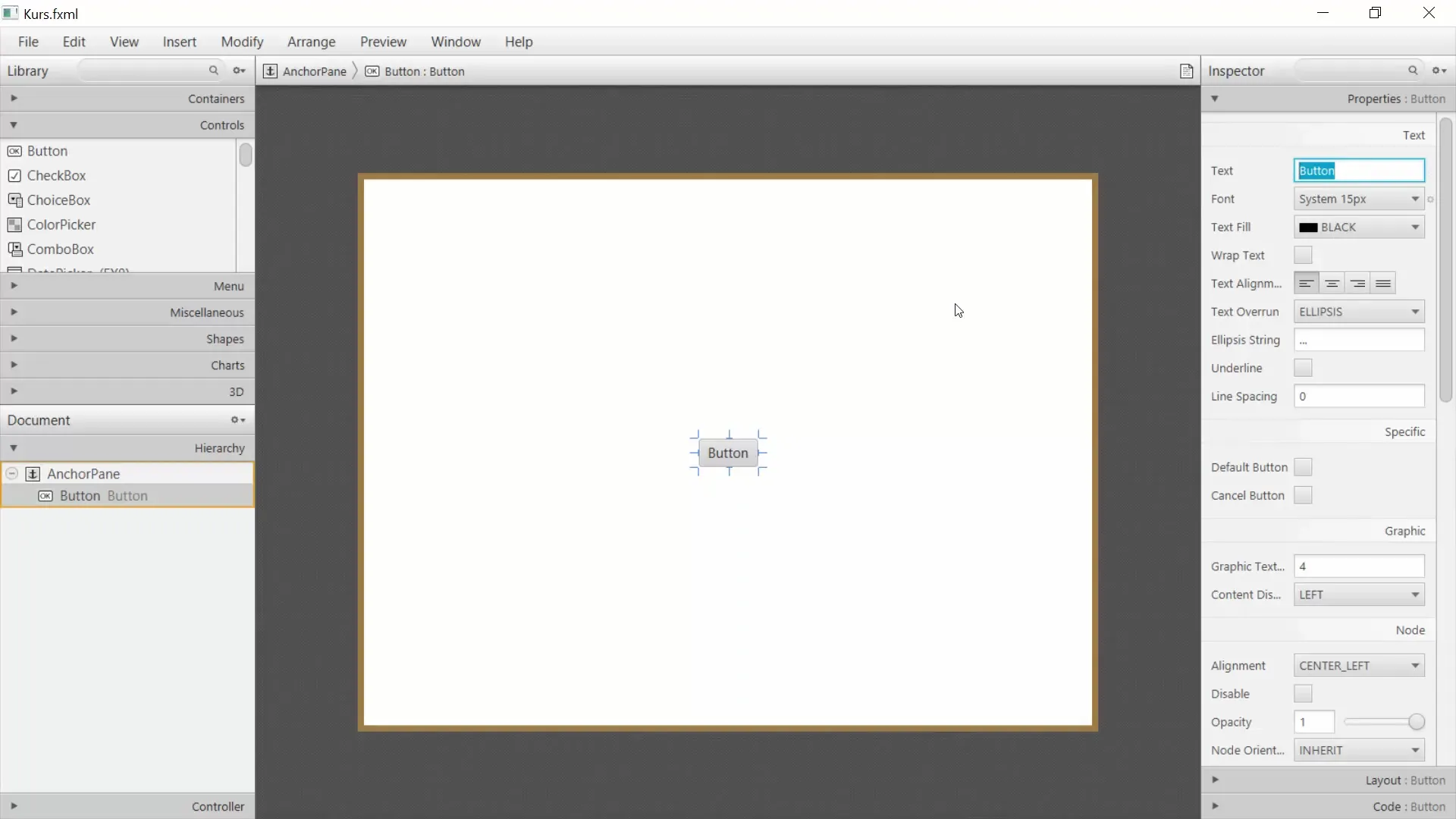
Elementen centreren
Als je wilt dat de knop altijd gecentreerd blijft, moet je enkele lay-outaanpassingen doen. Je kunt de knop bijvoorbeeld aan een bepaalde positie "ankeren". Wanneer je de grootte van het venster verandert, zal de knop dan altijd op de gewenste plaats blijven staan.
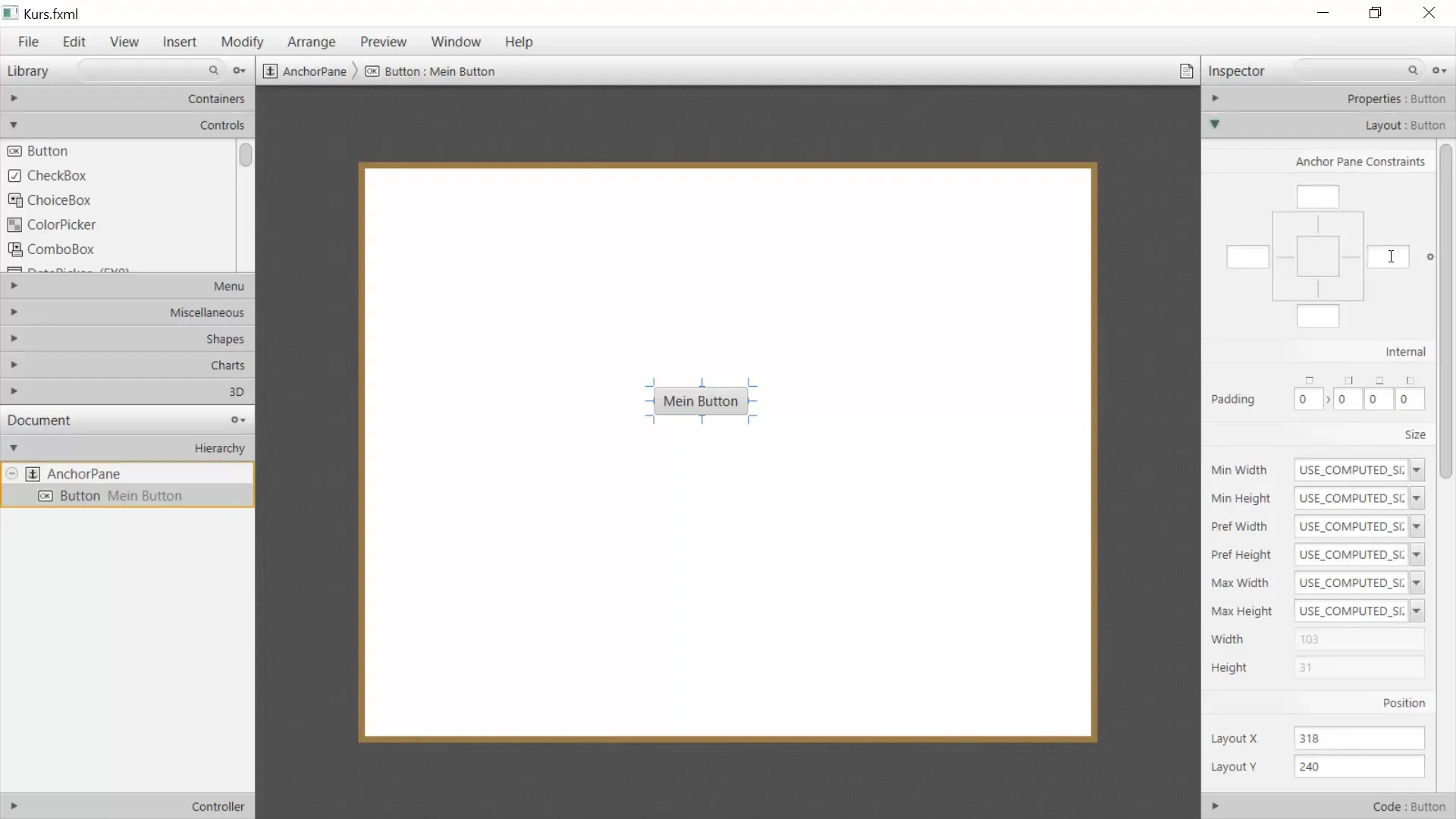
Wijzigingen testen
Om je GUI te testen, kun je het.fxml-bestand opslaan en in je main.java-bestand opnemen. In plaats van de grootte vast te stellen, gebruik je de FXML-loader om het.fxml-bestand te laden. Dit kun je doen met de opdracht getClass().getResource().
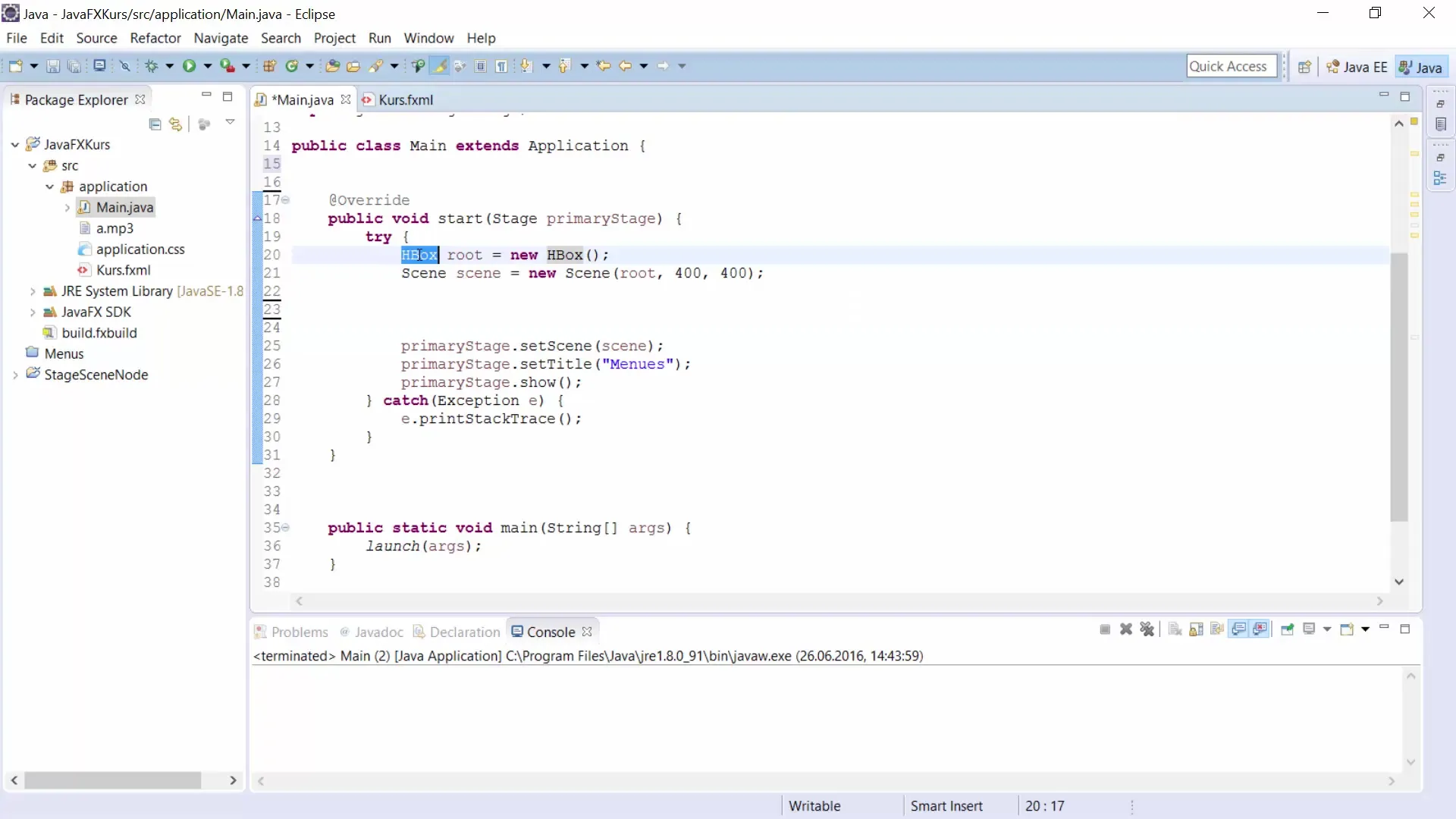
Nu kun je het programma uitvoeren. Het venster zou moeten verschijnen met de tekstvelden en de knop die je hebt gemaakt. Je zult zien hoe eenvoudig en effectief het kan zijn om een GUI met de Scene Builder te maken.
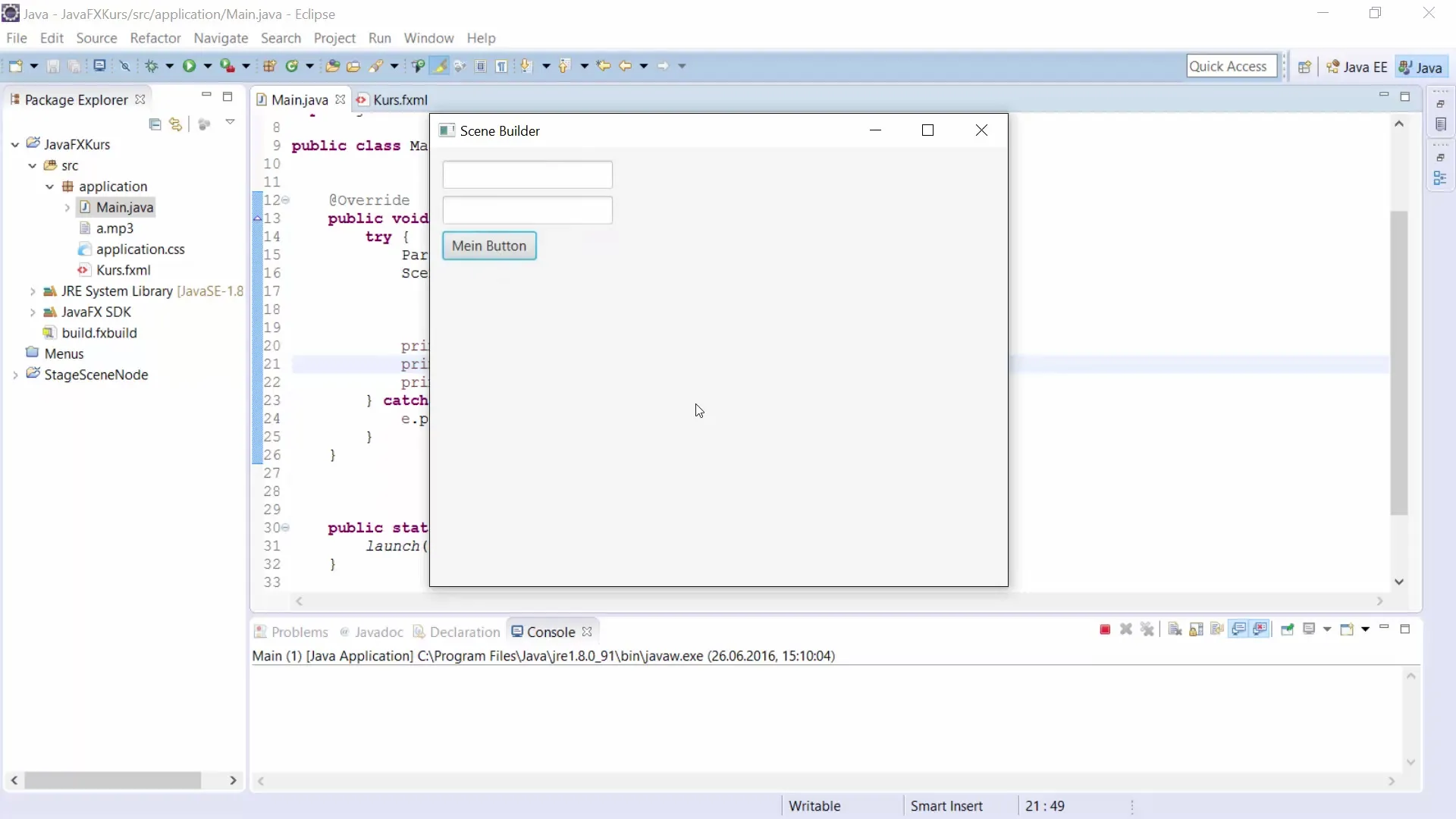
Samenvatting – Handleiding voor het gebruik van de Scene Builders in JavaFX
Met de Scene Builder kun je eenvoudig en intuïtief GUI's maken. De slepen-en-neerzetten-aanpak bespaart je veel tijd, en je kunt in realtime zien hoe je interface eruit ziet. Het begrijpen van het.fxml-bestand en de eigenschappen van je elementen is essentieel om het beste uit dit hulpmiddel te halen.
Veelgestelde vragen
Hoe open ik de Scene Builder?Klik met de rechtermuisknop op het.fxml-bestand en kies "Open met Scene Builder".
Kan ik het.fxml-bestand na het aanmaken nog bewerken?Ja, je kunt altijd aanpassingen maken met de Scene Builder of rechtstreeks in de XML-code.
Wat moet ik doen als een element er niet goed uitziet?Controleer de positie en de eigenschappen van het element in de interface-zijbalk van de Scene Builder.
Werkt de Scene Builder zonder programmeerkennis?Ja, je kunt de meeste functies zonder diepgaande programmeerkennis gebruiken, maar basiskennis van JavaFX is nuttig voor aanpassingen.


